Il mouse wireless non funziona su Windows 10/8/7 {Risolto}
Pubblicato: 2021-05-26Può essere incredibilmente frustrante se il tuo mouse wireless smette di funzionare nel bel mezzo di un lavoro importante. Ma non preoccuparti. Qui abbiamo alcune soluzioni facili e veloci per risolvere il problema.
Il sistema operativo Windows è soggetto a molti errori. Un problema comune riscontrato dagli utenti Windows nella vita quotidiana è il "mouse wireless non funzionante".
Il mouse wireless che utilizza la tecnologia RF (radiofrequenza) per scopi operativi può mostrare i seguenti errori che indicano che deve essere riparato:
- Il cursore si blocca sullo schermo,
- Il cursore non risponde in tempo ai tuoi gesti,
- Microsoft Windows non riesce a rilevare il mouse wireless,
- Il cursore si muove in modo instabile,
- Il mouse wireless smette di funzionare su Windows 10.
Fortunatamente, il mouse wireless che non funziona con l'errore di Windows 10 può essere corretto con l'aiuto dei metodi indicati di seguito nel nostro blog.
La soluzione più rapida per riparare il mouse non rilevato o funzionante in Windows (consigliato dagli esperti)
I driver del mouse obsoleti o incompatibili sono tra le principali cause di fastidiosi problemi relativi al mouse wireless. L'opzione più rapida e semplice per risolvere tali problemi è aggiornare il driver del mouse obsoleto utilizzando Bit Driver Updater. Questa utility non solo ti consente di eseguire l'attività automaticamente con il semplice clic di un pulsante, ma ottimizza anche il tuo computer per prestazioni più veloci. Puoi scaricarlo gratuitamente dal link riportato di seguito.

Prima di passare alle soluzioni, diamo prima un'occhiata alle cause comuni dell'errore del mouse wireless non funzionante sui sistemi Windows 10.
Perché il tuo mouse wireless smette di funzionare?
- Danni hardware
- Problemi di perdita di potenza
- Problemi di connettività
- Driver obsoleti
- Dispositivi e programmi di interruzione
- Anomalie del sistema operativo.
Le migliori soluzioni rapide e facili per riparare il mouse wireless che non funziona su Windows 10
Prova le soluzioni elencate di seguito una per una per risolvere l'errore di mancato funzionamento del mouse wireless sul tuo computer Windows 10.
Soluzione 1: alcune soluzioni temporanee da provare per prime
Questi hack possono risolvere alcuni problemi temporanei che causano problemi di funzionamento del mouse wireless.
A. Modificare la porta del ricevitore del mouse
Prova a collegare il mouse wireless a un'altra porta del computer. Si consiglia agli esperti di provare la porta USB sul retro poiché in genere ha più alimentazione.
B. Sostituire la batteria
Assicurati che le batterie inserite nel mouse wireless funzionino correttamente, altrimenti considera di sostituirle.
C. Ricollegare il mouse wireless
Rimuovere il ricevitore wireless, attendere qualche istante e quindi ricollegare il ricevitore wireless USB mentre il sistema è in funzione.
D. Verificare la presenza di danni all'hardware
Se si verifica un problema con il mouse wireless che non funziona su PC Windows 10, è necessario controllare se sono presenti danni hardware come sfera mancante, alloggiamento incrinato, interruttori appiccicosi, guasto del sensore ottico, ecc.
Se è presente un danno evidente, potresti dover prendere in considerazione la possibilità di sostituire i mouse.
E. Collegare il mouse wireless a un sistema diverso
Puoi anche provare a collegare il mouse wireless a un altro computer per vedere se funziona correttamente. Se il problema persiste anche nell'altro sistema, valuta la possibilità di contattare il team di supporto del dispositivo.
F. Prova a usare il mouse su una superficie diversa
Potresti anche riscontrare problemi con il mouse wireless che non rispondono a causa di una superficie altamente riflettente o di un tappetino per mouse appiccicoso. In questa situazione, puoi provare a utilizzare un tappetino per mouse non riflettente per risolvere il problema.
G. Assicurati che il tuo PC sia entro il raggio d'azione
Il mouse wireless di solito funziona a breve distanza dai sistemi informatici. Quindi, se sei disturbato dal problema con il mouse wireless non riconosciuto, assicurati che il tuo ricevitore wireless sia entro la portata e non sia ostruito da più oggetti.
H. Pulire la lente ottica
Un'altra soluzione efficace che puoi provare per risolvere i problemi del mouse wireless è pulire la polvere e altre sostanze dall'obiettivo ottico del tuo dispositivo. Puoi utilizzare un semplice batuffolo di cotone o aria compressa per pulire delicatamente le fessure attorno al tuo mouse cordless.
Leggi anche: Asus Touchpad non funziona su Windows 10
Soluzione 2: disabilitare l'avvio rapido
Se hai abilitato l'avvio rapido nel tuo computer Windows 10, potresti riscontrare diversi problemi tra cui l'errore del mouse wireless non funzionante. Prova a disabilitare l'avvio rapido utilizzando i passaggi seguenti:
Passaggio 1: apri l'applicazione Impostazioni di sistema di Windows 10 .
Passaggio 2: vai alla sezione Sistema .
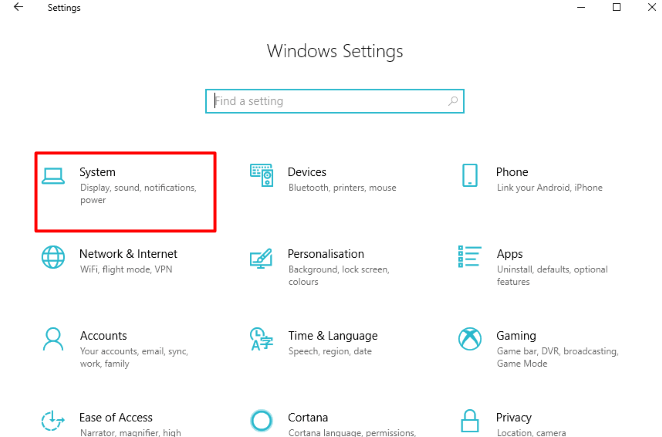
Passaggio 3: inoltre, fai clic sul segmento Alimentazione e sospensione , quindi fai clic su Impostazioni di alimentazione aggiuntive .
Passaggio 4: fai clic sull'opzione "Scegli cosa fanno i pulsanti di accensione" dal riquadro di sinistra.
Passaggio 5: nella finestra Impostazioni di sistema, fai clic su "Modifica impostazioni attualmente non disponibili".
Passaggio 6: deseleziona la casella di controllo "Attiva avvio rapido (consigliato)".
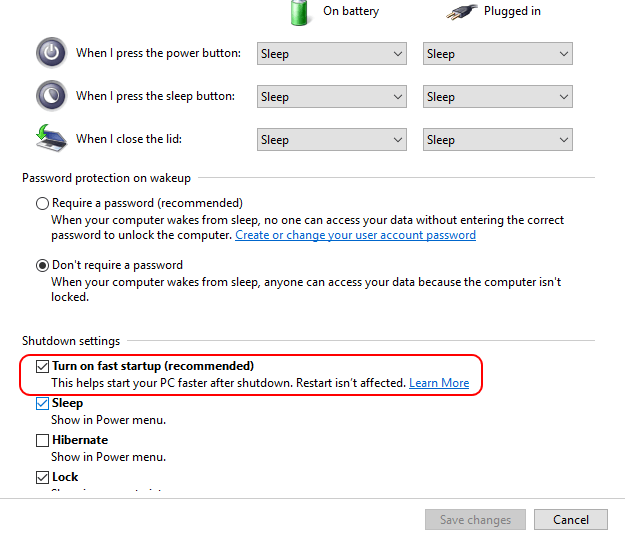
Passaggio 7: infine, riavvia il computer che avvierà tutti i driver.
Ulteriori informazioni: come acquisire uno screenshot su laptop HP Windows

Soluzione 3: abilitare il mouse wireless
Se il tuo mouse wireless non funziona, dovrai aprire Gestione dispositivi per scoprire se il mouse è abilitato o disabilitato. Se il mouse non è abilitato, è necessario abilitarlo. Di seguito sono riportati i passaggi da utilizzare per abilitare il mouse sul sistema Windows 10 con l'aiuto della tastiera.
Passaggio 1: è necessario scrivere il seguente messaggio nella finestra di dialogo Esegui, "devmgmt.msc". Pubblica questo devi aprire il segmento Gestione dispositivi.
Passaggio 2: all'apertura di Gestione dispositivi, scegli il nome del tuo computer.
Passaggio 3: scorri verso il basso con la freccia verso il basso per passare alla sezione Mouse e altri dispositivi di puntamento.
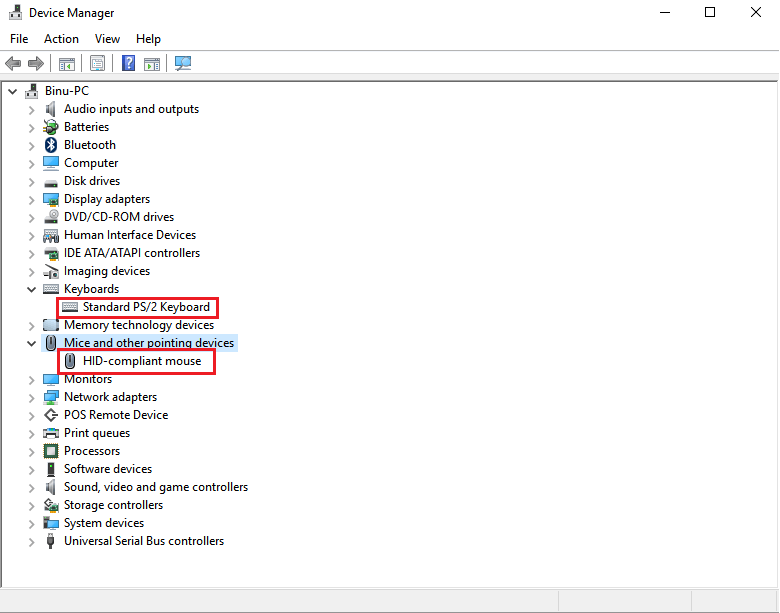
Passaggio 4: fare clic su di esso per espandere la sezione.
Passaggio 5: utilizzando la freccia giù, spostati sul segmento del mouse conforme HID . Controlla se è disabilitato.
Passaggio 6: fare clic su Maiusc + F10 o Fn + Maiusc + F10 per aprire le Proprietà .
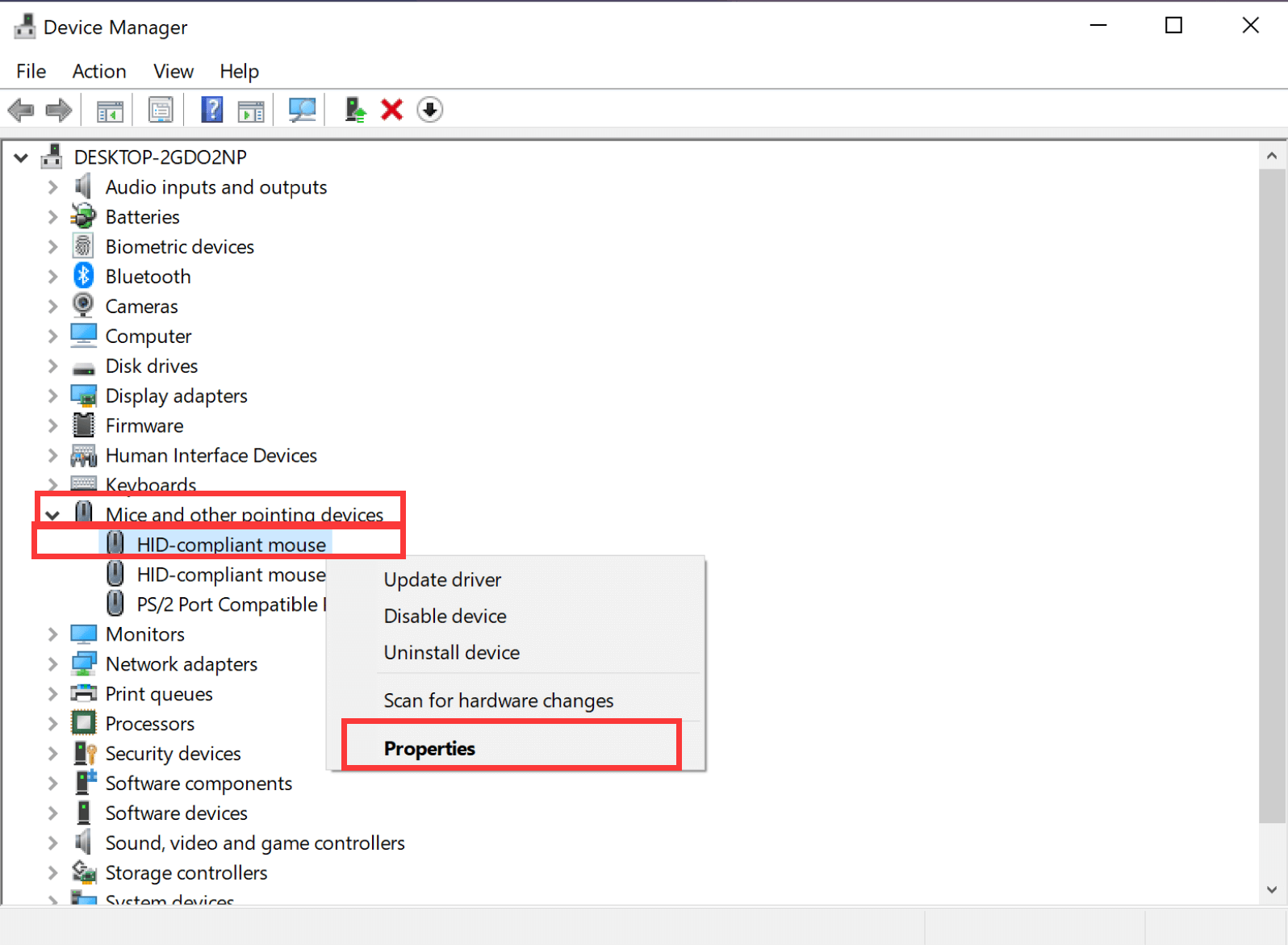
Passaggio 7: utilizzando la freccia giù selezionare Abilita dispositivo e quindi premere il tasto Invio sulla tastiera.
Passaggio 8: controlla una volta il mouse USB e chiudi Gestione dispositivi.
Leggi di più: correggi il WiFi non funzionante in Windows 10/8/7
Soluzione 4: reinstallare il driver del mouse wireless
Se il tuo mouse wireless ha smesso di funzionare sul tuo sistema Windows 10, puoi provare a reinstallare il driver.
Passaggio 1: per aprire Gestione dispositivi, devi fare clic sul tasto Windows e sul tasto X.
Passaggio 2: scegli Mouse e altri dispositivi di puntamento e seleziona il dispositivo di input.
Passaggio 3: utilizzando l'azione del tasto destro del mouse, apri il menu a discesa e scegli l' opzione Aggiorna driver .
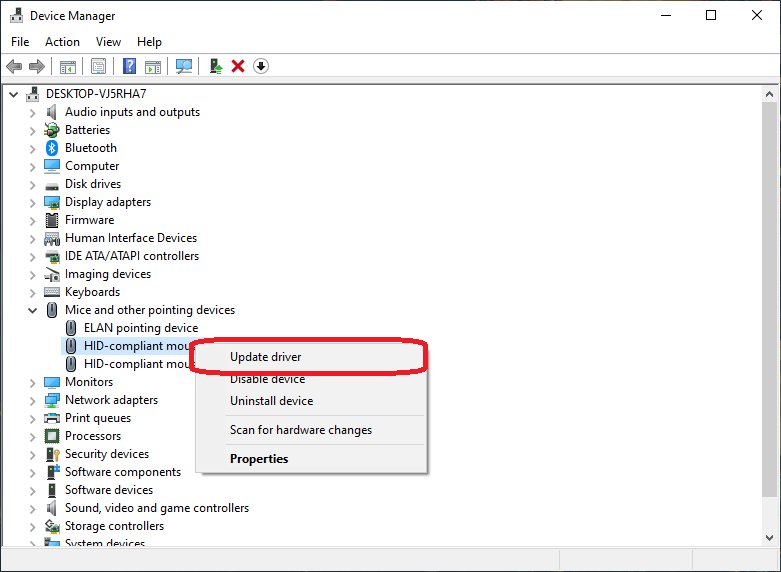
Passaggio 4: nel passaggio successivo, seleziona l'opzione "Cerca il software del driver nel mio computer" .
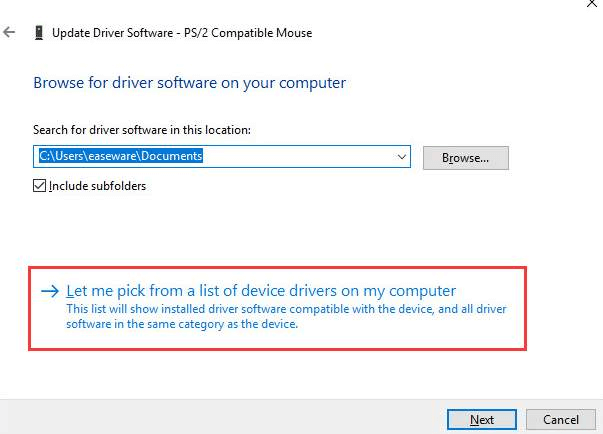
Passaggio 5: quindi, seleziona "Fammi scegliere da un elenco di driver di dispositivo" sul mio computer.
Passaggio 6: deseleziona l'opzione che dice "Mostra hardware compatibile".
Passaggio 7: scegli tra i dispositivi indicati nell'elenco e quindi seleziona il pulsante Avanti .
Passaggio 8: fare clic sull'opzione Sì per continuare ulteriormente.
Passaggio 9: riavvia nuovamente il sistema.
Passaggio 10: una volta completato il riavvio, ripetere i passaggi per raggiungere questa particolare finestra, quindi selezionare la casella "Mostra hardware compatibile".
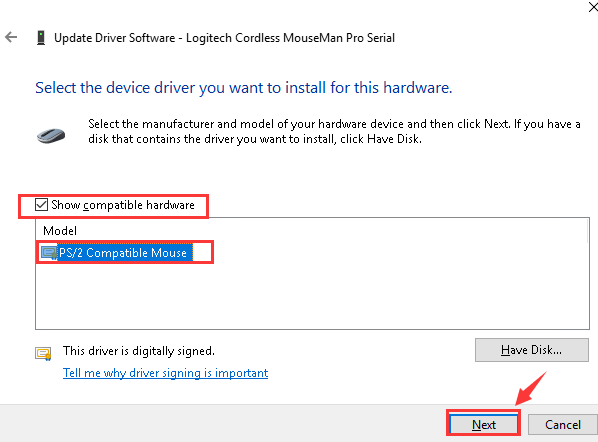
Passaggio 11: scegli il driver corretto, quindi fai clic sul pulsante Avanti per continuare ulteriormente.
Passo 12: Al termine dell'installazione, hai aggiornato correttamente il driver wireless per il tuo mouse .
Passaggio 13: riavvia nuovamente il sistema.
Passaggio 14: verificare se il problema persiste
Soluzione 5: ripristinare uno stato precedente
Se le soluzioni di cui sopra non sono riuscite a correggere il comportamento inappropriato del mouse wireless, è possibile provare a eseguire il ripristino di Windows 10 a uno stato precedente. Molti utenti hanno segnalato che il ripristino di Windows 10 a uno stato precedente può far funzionare nuovamente il mouse wireless. Di seguito sono riportati i seguenti passaggi che è necessario seguire per ripristinare Windows 10 a uno stato precedente.
Passaggio 1: vai alla casella di ricerca di Windows 10 e inserisci Protezione del sistema al suo interno.
Passaggio 2: quindi, scegli l'opzione Crea un punto di ripristino .
Passaggio 3: ora passa all'opzione Protezione del sistema .
Passaggio 4: dopodiché, fai clic su Ripristino configurazione di sistema .
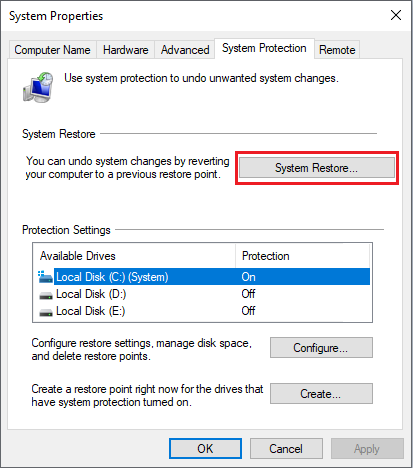
Passaggio 5: infine, fai clic sul pulsante Ok .
La procedura ripristinerà Windows 10 allo stato precedente. Successivamente, controlla se il ripristino di Windows 10 ha risolto il problema. Sfortunatamente, se il problema rimane lo stesso di prima, prova le altre soluzioni avanzate menzionate di seguito.
Soluzione 6: aggiorna automaticamente i driver del mouse wireless con Bit Driver Updater (consigliato)
Se desideri eliminare il problema del mouse wireless che non funziona, dovrai aggiornare i driver del mouse con uno strumento automatizzato come Bit Driver Updater. Progettato per funzionare in modo impeccabile, questo miglior software di aggiornamento driver gratuito è una scelta esperta per affrontare vari problemi relativi ai driver. Ora, capiamo come usarlo.
Passaggio 1: scarica Bit Driver Updater, installalo e avvialo sul tuo sistema Windows.

Passaggio 2: fare clic sull'opzione "Scansione driver" per consentire allo strumento di avviare la scansione del computer alla ricerca di driver mancanti, obsoleti e usurati.
Passaggio 3: una volta che lo strumento fornisce i risultati della scansione, vai al driver del mouse e seleziona l'opzione "Aggiorna ora" disponibile accanto ad esso per scaricare e installare automaticamente il driver più recente per il tuo dispositivo mouse wireless.
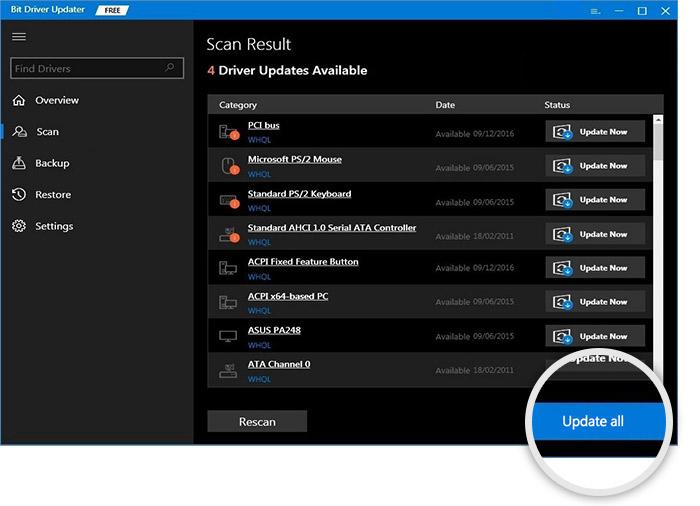
Risolto: il mouse wireless non funziona su Windows 10, 8 e 7
Quindi, questa è stata una carrellata completa dei modi in cui è possibile risolvere il problema del mouse wireless non funzionante. Si spera che tu sia stato in grado di risolvere gli errori e rendere nuovamente funzionante il tuo mouse wireless.
Fateci sapere se avete domande o altri suggerimenti commentando nella sezione commenti qui sotto.
